前回の記事では、KRITA本体のインストールについて解説しました。
今回は、 krita-ai-diffusionのインストール について解説します。
KRITAだけでも、かなり高機能ですが、krita-ai-diffusionを追加することにより、その機能がとてつもなく拡張されます。
もはや無料ソフトの域を超えています。
下の画像は、kritaの編集画面です。
ご覧のような壊滅的な線画でも、krita-ai-diffusionがリアルタイムで綺麗な画像を生成してくれます。
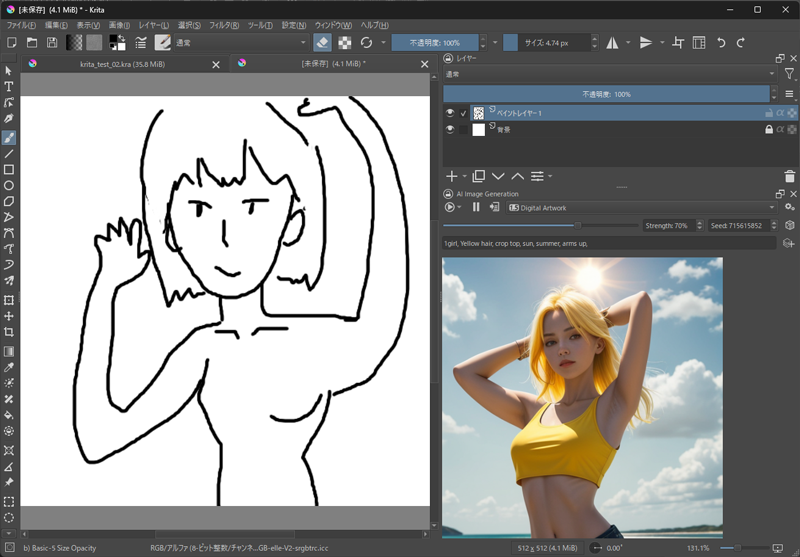
krita-ai-diffusionは、Githubで公開されています。
krita-ai-diffusionの場合、このリポジトリをローカル環境にクローンするのではなく、Zipファイルをダウンロードしてインストールします。
では、早速インストールしていきましょう。
1.下記のリンクからZipをダウンロードします。
2.以下の場所にZipファイルを展開します。
C:\Users\%username%\AppData\Roaming\krita\pykrita
※%username% の部分は、ご自分のユーザーネームになります。
Zipファイル展開後、pykritaフォルダ内に以下の2つがあればOKです。
- ai-diffusionフォルダ
- ai_diffusion.desktopファイル
以下のフォルダ移動は、krita-ai-diffusionを任意のドライブにインストールする場合の作業です。Cドライブにインストールする場合は、作業不要です。
C:\Users\%username%\AppData\Roaming内にあるkritaフォルダをDドライブに移動します。
3.KRITAを起動し、kritaの設定を変更します
(1)メニューバーから 設定 → kritaの設定を変更 の順にクリック。
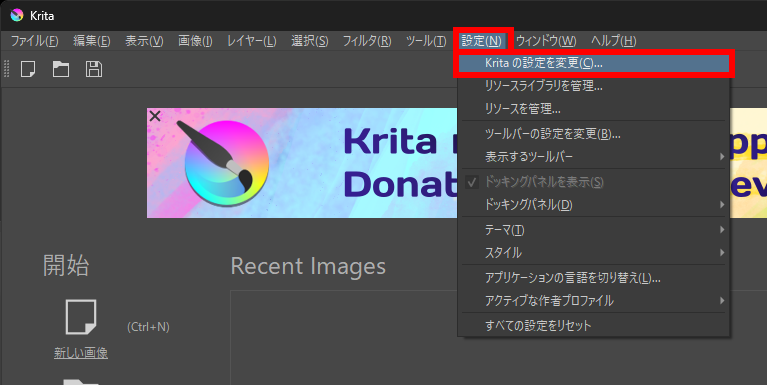
以下の作業(1)-2は、krita-ai-diffusionを任意のドライブにインストールする場合の作業です。
Cドライブにインストールする場合は、作業不要です。
3-(2)に進んでください。
(1)-2リソースフォルダを変更
ここでは、先ほど移動させたDドライブのktiraフォルダを指定します。
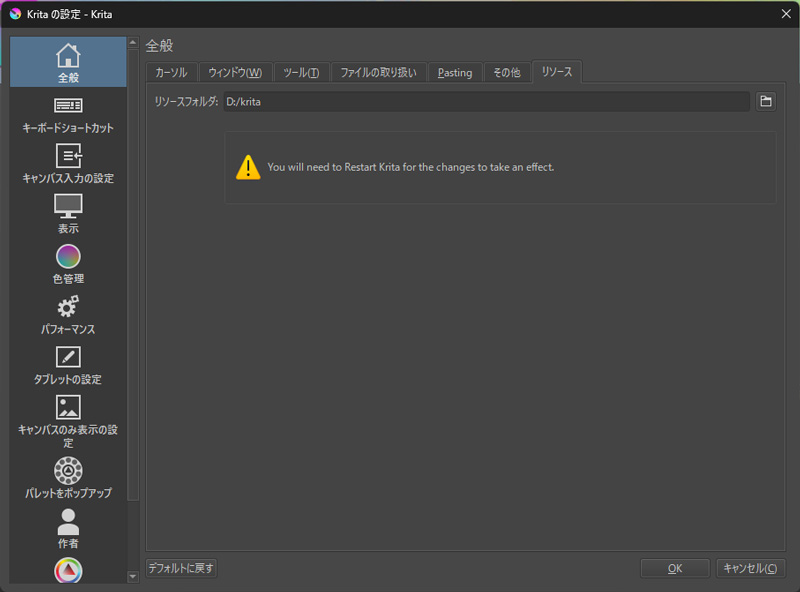
(2)画面左下の pythonプラグインマネージャ を選択
(3)AI Image Diffusion にチェック
(4)OKをクリック
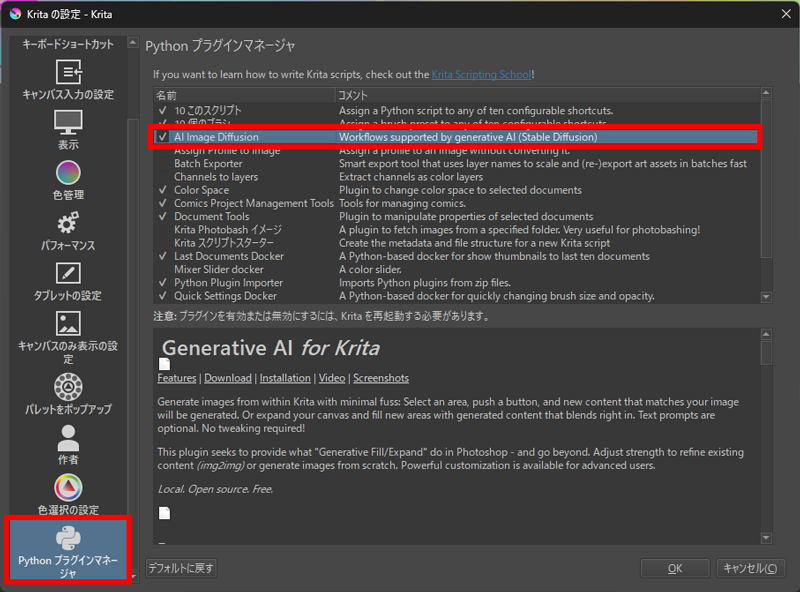
4.新しいドキュメントを作成
(1)メニューバーの ファイル → 新しいドキュメント の順にクリック
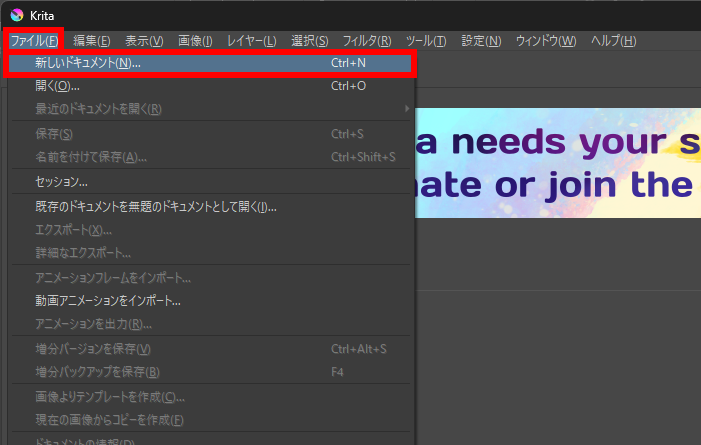
(2)作成をクリック
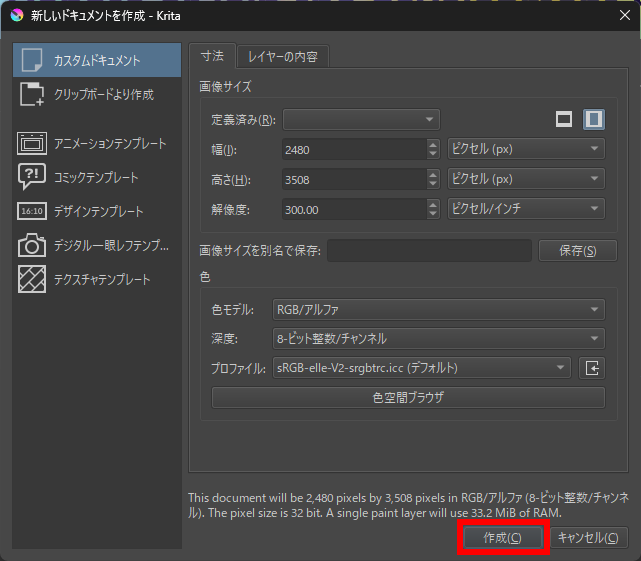
5.krita-ai-diffusionのインストールと環境構築
(1)画面右下の Configure をクリック
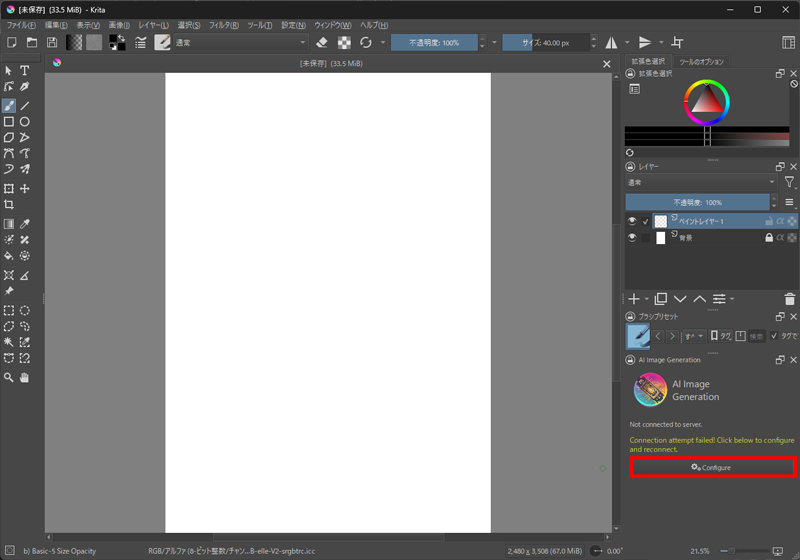
(2)必要なものにチェックを入れて Install をクリック
全てにチェックを入れると約26GBのストレージ容量が必要となります。
ストレージに十分余裕がある場合には、全てチェックでOKです。
後から追加することもできるので、ご自身の環境に合わせてください。
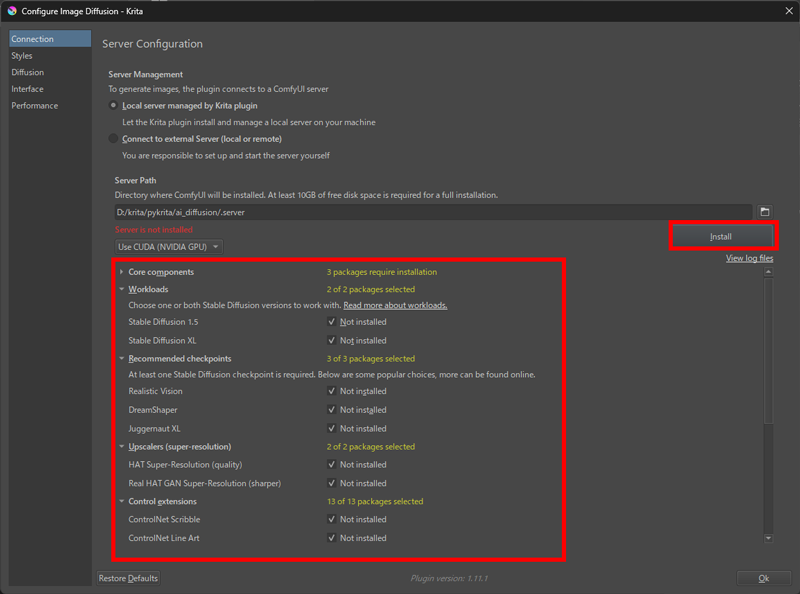
(3)Server running – Connected と表示されたら完了です。
最後にOKをクリックします。
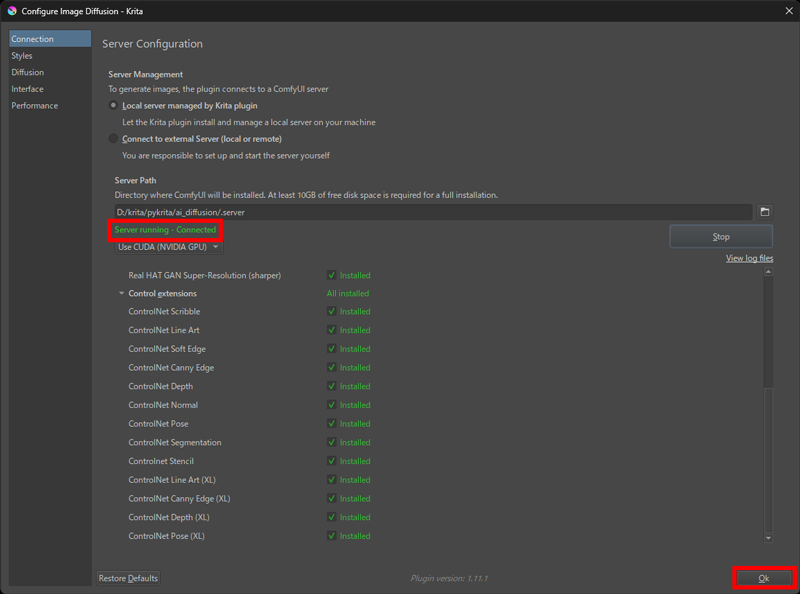
全てにチェックを入れてインストールすると以下のフォルダに3つのCheckpointがダウンロードされます。
\krita\pykrita\ai_diffusion.server\ComfyUI\models\checkpoints
- juggernautXL_version6Rundiffusion.safetensors
- realisticVisionV51_v51VAE.safetensors
- dreamshaper_8.safetensors
既にStable Diffusion WebUI(AUTOMATIC1111)をインストール済の場合は、WebUIで使用しているCheckpointを共有できます。
共有する方法については、以下の記事を参考にしてください。
これでkrita-ai-diffusionが使えるようになりした。
使い方に関しては、次回以降の記事で解説したいと思います。
最後までお読みいただき、ありがとうございました。

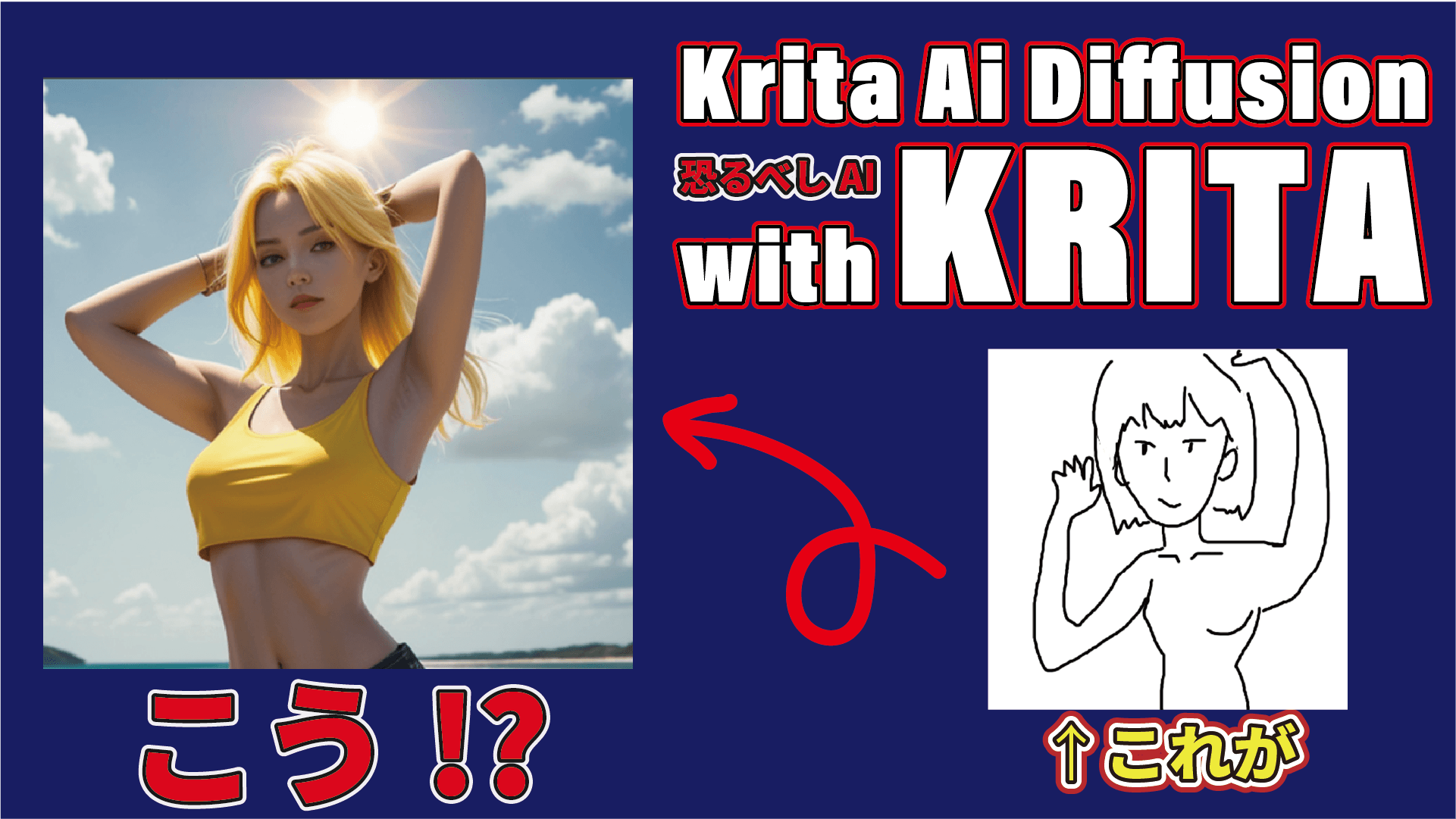



コメント